Google Home verbinden met Sonos-speakers
Wat te weten
- Voeg Google Assistant rechtstreeks toe aan een Sonos One of Straal om het als een Google Home-apparaat te gebruiken.
- Tik in de Sonos-app op Meer > Spraakdiensten > Google Assistent > Toevoegen aan Sonos.Kies een luidspreker en selecteer Google Assistent toevoegen.
- Selecteer Ga naar de Google Assistent-app, tik Volgendeen voeg je Sonos-accountgegevens toe om de Google Assistent met je apparaat te verbinden.
In dit artikel wordt uitgelegd hoe u verbinding maakt Google huis en Google Assistent met Sonos-speakers om uw multiroom-muzieksysteem naar een hoger niveau te tillen. We voegen instructies bij voor het rechtstreeks toevoegen van Google Assistant aan een Sonos One of Straal om het te gebruiken als een Google Home-apparaat en om de Google Assistent in te stellen met andere Sonos-speakers en -producten.
Je Sonos-speaker of -apparaat instellen
Voordat je verbinding maakt met Google Assistant of Google Home, moet je ervoor zorgen dat je Sonos-apparaat werkt met de nieuwste update. Je hebt ook een internetverbinding met een wifi-router nodig.
Download de Sonos-app naar een telefoon, tablet of computer. De Sonos-app is beschikbaar vanaf: Google Play of Amazone (Android) en van Apple App Store (iOS).
-
Open de Sonos app en tik op een van beide Nieuw systeem instellen of Sprekers toevoegen.

-
Als u de keuze krijgt tussen Standaard- of Boost-instellingen, selecteert u Standaard.
Er kunnen situaties zijn waarin een Boost draadloze extender setup is nodig.
-
Sluit de Sonos aan op een stopcontact en tik op Doorgaan met.Selecteer vervolgens de luidspreker of het apparaat in het menu en tik op Deze luidspreker instellen.

-
Wacht tot je een knipperend groen lampje op het apparaat ziet en tik vervolgens op Doorgaan met. Druk op de knoppen op het scherm van uw Sonos-apparaat.

Wacht op de bevestiging dat de luidspreker is toegevoegd aan je setup. U wordt gevraagd om nog een spreker toe te voegen, maar als dat niet nodig is, selecteert u Niet nu en een laatste pagina Setup voltooid wordt weergegeven.
-
Selecteer Gedaan in de rechterbovenhoek van de pagina Installatie voltooid. Sonos is klaar om muziek af te spelen via de Sonos-app.

Google Assistant toevoegen aan Sonos One en Beam
Als je Google Assistant toevoegt aan een Sonos One of Beam, kun je beide gebruiken als Google Home-apparaat. Je hebt geen aparte Google Home-smartspeaker nodig om muziek af te spelen of andere smarthome-apparaten.
Hier leest u hoe u Google Assistant rechtstreeks aan de Sonos One of Sonos Beam kunt toevoegen.
-
Open de Sonos-app op je smartphone.

-
Selecteer Meer > Spraakdiensten.Tik Google Assistent in het volgende scherm.

-
Selecteer Toevoegen aan Sonos op het Google Assistent-scherm. Je ziet dan een lijst met compatibele speakers per locatie. Kies een luidspreker en selecteer vervolgens Google Assistent toevoegen.

-
Selecteer Ga naar de Google Assistent-app. Tik op wanneer daarom wordt gevraagd Volgende en voeg je Sonos-accountgegevens toe om de Google Assistent te verbinden met je Sonos-apparaat.

Google Assistant detecteert je Sonos One of Beam, vraagt toestemming om deze te openen en te bedienen, vraagt in welke kamer hij zich bevindt en voegt de muziekservices toe die je wilt gebruiken.
Als je meerdere Sonos One-speakers of een Sonos One en Sonos Beam hebt, moet je ze allemaal apart instellen. Voor elke geselecteerde Sonos One of Beam wordt u door dezelfde stappen geleid om Google Assistant toe te voegen. U wordt gevraagd om:
- Geef de kamer een naam waarin het apparaat wordt gebruikt
- Geef uw adres op voor locatiegebaseerde services
- Muziekservices toevoegen en je standaard muziekservice kiezen
- Zorg ervoor dat de muziekservices die je hebt toegevoegd in de Google Assistent, zijn toegevoegd in de Sonos-app.
Je kunt de ene Sonos One of Beam koppelen aan Alexa en de andere aan Google Assistant.
Sonos ondersteunt mogelijk niet alle Google Home-functies
Je kunt een Sonos One of Beam gebruiken om zowel het afspelen van muziek als smarthome-apparaten op dezelfde manier te bedienen als een Google Home-apparaat. Dit bevat:
- Alarmen instellen
- Thermostaten en verlichting regelen
- Vragen beantwoorden
- Inhoud op de tv afspelen via a Chromecast of chromecast-audio of inhoud afspelen op een tv met ingebouwde Chromecast. Sonos Beam kan de tv ook aan- en uitzetten.
Er zijn echter enkele beperkingen:
- Sonos One/Beam met Google Assistant inbegrepen ondersteunt geen spraakopdrachten van meerdere gebruikers. Bovendien zijn, in tegenstelling tot een Google Home, antwoorden op maat voor meerdere gebruikers niet mogelijk. Naar verwachting zullen Sonos en Google in de toekomst voice match mogelijk maken.
- Je kunt niet bellen, sms'en of aankopen doen met Google Assistant via de Sonos One of Beam.
De Google Assistent instellen met andere Sonos-speakers en -producten
Met een Google Home-apparaat (inclusief de Sonos One en Beam nadat Google Assistant is geïnstalleerd), kun je muziek bedienen afspelen op andere Sonos-speakers en -producten (zoals de Play: 1 of Play: 5) die je Google Assistant niet rechtstreeks kunt installeren naar binnen.
Dit betekent dat een Google Home-apparaat alle geavanceerde smart home-bedieningsfuncties aankan, maar je kunt het ook vertellen om muziek af te spelen via je andere Sonos-speakers en -producten.
-
Open de Sonos-app op je mobiele apparaat.

-
Selecteer Meer > Spraakdiensten > Selecteer Google Assistent.

-
Open de Google Assistent app en selecteer Toevoegen aan Sonos. Tik Doorgaan met en voer je Sonos-accountgegevens in.

Je ontvangt een bericht waarin staat dat de Google Assistent klaar is om met Sonos te werken.
Koppel alle beschikbare muziekservices die door Google Assistant worden ondersteund met de eerder genoemde Sonos en kies een standaardservice voor het afspelen van muziek.
Google Assistent, Sonos en IFTTT
Een andere manier om Google Assistant- en Sonos-apparaten aan elkaar te koppelen voor bepaalde functies is via IFTTT (als dit dan dat).
Met IFTTT kunnen unieke commando's worden gemaakt, maar als je een Sonos One/Beam- of Google Home-apparaat hebt, krijg je een uitgebreidere bedieningservaring dan stapsgewijs via IFTTT.
Als je Google Assistant/Google Home al via eerdere methoden aan Sonos hebt gekoppeld, kun je er extra IFTTT-commando's aan toevoegen.
-
Met behulp van een computer of mobiel apparaat, maak een IFTTT-account aan. Open de IFTTT app en selecteer Google Assistent en Sonos uit de categorie diensten.
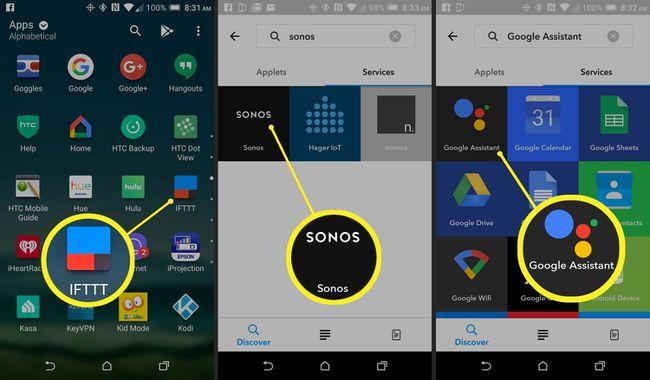
U wordt gevraagd IFTTT te laten werken met Google Assistent- en Sonos-producten voor de opdrachten die u selecteert. Selecteer Oke.
-
Doorloop elke categorie en selecteer enkele opdrachten voor Google Assistant die een Sonos-apparaat bedienen. Voorbeelden zijn:
- Stel het volume in tussen 1 en 10
- Stel het volume in tussen 1 en 100
- Sonos pauzeren
- Sonos hervatten
- Speel een favoriet af op Sonos
Om de IFTTT-commando's te gebruiken, gaat u naar de aan/uit-knop en klikt u erop om te zeggen: Open blader vervolgens om eventuele extra prompts toe te voegen.

U kunt de opdrachten volume 1-10 en 1-100 niet tegelijkertijd gebruiken, omdat ze met elkaar in strijd zijn. Als je ze allebei aanzet, zal er maar één werken, hoogstwaarschijnlijk de schaal van 1-100.
Als u een opdracht die u wilt gebruiken niet ziet, kunt u een nieuwe "applet"-opdracht maken door de instructies geleverd door IFTTT.
Muziekservices ondersteund door Google Assistent en Sonos
- Pandora (alleen VS)
- Spotify (alleen betaalde dienst)
- Youtube-muziek
- Deezer (betaalde service alleen in de VS, het VK, Canada, Frankrijk, Italië, Australië en Duitsland)
Je kunt ook muziek afspelen van de volgende services, hoewel ze niet worden vermeld in de Google Assistent-app.
- iHeartRadio
- TuneIn Radio
- TIDAL
Sonos ondersteunt verschillende Google Assistenten muziekbedieningscommando's.
Voordelen van Sonos verbinden met Google Assistant
De Sonos speaker of geluidssysteem bepaalt hoe Google Assistant of Google Home ermee gebruikt kan worden. Sonos ondersteunt twee soorten Google Assistent-bediening.
- Door Google Assistant rechtstreeks aan de Sonos One of Sonos Beam toe te voegen, worden deze apparaten effectief in Google Home-apparaten. Ze spelen en bedienen niet alleen muziek, maar ook andere smarthome-apparaten, met enkele beperkingen.
- Je kunt de Google Assistent gebruiken via een Google Home (en andere merk-Google Home-enabled slimme luidsprekers en smart displays), Sonos One of Beam om het afspelen van muziek op andere Sonos-speakers, zoals de Play: 1 en Play: 5 te bedienen. Dit verandert de luidsprekers niet in een Google Home-apparaat, maar stelt een Google Home-apparaat in staat om het afspelen van muziek erop te regelen.
Google Assistent of Alexa?
Sonos biedt de optie van Google Assistent of Alexa-spraakbesturing, zodat u degene kunt gebruiken die het beste voor u werkt.
Alexa en Google Assistant houden bij wat er wordt afgespeeld op Sonos-speakers, ongeacht of Alexa of Google Assistant is gebruikt om het afspelen van muziek te starten. Dit betekent dat je een nummer kunt starten met Alexa en het kunt stoppen met Google Assistant, of omgekeerd, op voorwaarde dat je beide een Apparaat van het type Google Home en Amazon Echo, twee Sonos Ones of een Sonos One en Sonos Beam binnen uw netwerk: één met elk assistent.
